En af de største fordele ved at bruge Linux som enplatform til din server er containere. Containere er en teknologi, der giver brugeren mulighed for at indeholde et mikro-operativsystem og et specialiseret stykke software og køre det isoleret på systemet. Dette gør det muligt for utrolig ydelse og fleksibilitet. Når man taler om containere på Linux, er den mest populære løsning derude Docker. Denne software, når den først er installeret, gør det meget let for næsten enhver at installere og køre containere på farten let. Sådan får du Docker på Linux ..
SPOILER ALERT: Rul ned og se videostudiet i slutningen af denne artikel.
Ubuntu-instruktioner
Inden du får Docker CE til at køre på din Ubuntu-server eller desktop, skal du opdatere Ubuntu apt-pakke-cache og installere alle softwareopdateringer, der muligvis skal installeres.
sudo apt update sudo apt upgrade
Når dit system er opdateret, skal du installere et par pakker. Disse pakker er vigtige og tillader Ubuntu's pakkehåndtering bedre at interagere med downloads via HTTPS.
sudo apt-get install apt-transport-https ca-certificates curl software-properties-common
Det næste trin i installationsprocessen er at tilføje GPG-nøglen til det officielle Docker-softwareoplagringssted. Dette er vigtigt, da Ubuntu ikke vil installere softwaren uden den.
curl -fsSL https://download.docker.com/linux/ubuntu/gpg | sudo apt-key add -
Tilføj den officielle Docker CE-softwareopbevaring med dit download-nøgle til dit Ubuntu-system.
sudo add-apt-repository "deb [arch=amd64] https://download.docker.com/linux/ubuntu $(lsb_release -cs) stable"
Til sidst skal du opdatere Ubuntu's softwarekilder igen og installere Docker-softwaren for at afslutte installationsprocessen.
sudo apt update&&sudo apt install docker-ce
Debian-instruktioner
Opdater systemet før du installerer Docker CE til Debian. Dette vil sikre, at Docker kører godt på din maskine.
sudo apt-get update sudo apt-get upgrade
Med alt opdateret, skal du gøre detinstaller et par værktøjer for at sikre, at Docker CE-pakkerne downloades korrekt. Husk, at instruktionerne vil være forskellige afhængigt af din frigivelse af Debian.
Debian instruktioner om strækning / Jesse
sudo apt-get install apt-transport-https ca-certificates curl gnupg2 software-properties-common
Wheezy instruktioner
sudo apt-get install apt-transport-https ca-certificates curl python-software-properties
Med de tilføjede værktøjer er det tid til at installere Docker-repos GPG-nøgle til Debian. Dette er et kritisk trin, så ignorer ikke det. Debian installerer ikke Docker uden det.
curl -fsSL https://download.docker.com/linux/$(. /etc/os-release; echo "$ID")/gpg | sudo apt-key add -
Føj derefter Docker CE-softwarelageret til din Debian-kildeliste.
sudo add-apt-repository "deb [arch=amd64] https://download.docker.com/linux/$(. /etc/os-release; echo "$ID") $(lsb_release -cs) stable"
Det eneste, der er tilbage at gøre nu, er at opdatere Debians softwarekilder en anden gang og installere Docker CE. Gør dette med følgende kommandoer:
sudo apt-get update&&sudo apt-get install docker-ce
Fedora instruktioner
Før du installerer Docker på Fedora, har du brug for detat installere nogle Dnf-plugins. Disse er vigtige og tillader installationen af Docker-softwaren at være meget lettere. Installer Dnf-plugins med:
sudo dnf -y install dnf-plugins-core
Når plugins er installeret, er det tid til at tilføje det egentlige softwarelager til maskinen.
sudo dnf config-manager --add-repo https://download.docker.com/linux/fedora/docker-ce.repo
Tilføjelse af det officielle arkiv for Docker CE-softwaretil Dnf og Fedora betyder, at når brugeren opdaterer deres system, vil de få regelmæssige Docker-opdateringer. Hvis du installerer Docker på en pc, der ikke har regelmæssig adgang til internettet, kan du overveje at gå til Docker CE download-side og i stedet gribe en RPM.
Installer Docker CE direkte fra Fedora-pakkeadministratoren for at afslutte processen.
sudo dnf install docker-ce
Andre Linuxes
Docker understøttes godt på Linux. Linux-distributionerne ovenfor er nogle af dem, som Docker foretrækker, at du bruger. Hvis du ønsker at hente softwaren på en anden version af Linux, er det en god ide at tjekke dokumentationen. Docker-installationsinformation er et vidunderligt værktøj, og de har en masse opskrivninger til mange forskellige Linux-distributioner. Kontroller også dokumentationen for den Linux-distribution, du bruger, da det også kan hjælpe dig med at få docker-softwaren installeret.
Aktivering af Docker CE
Docker CE er installeret, men før du kan bruge detdet, skal du bruge init-systemet til at aktivere dets tjenester. Afhængigt af det operativsystem, du bruger, kan instruktionerne være forskellige. Hvis du f.eks. Har fulgt Ubuntu- eller Debian-instruktionerne, er der en god chance for, at systemdele automatisk er tændt under installationsprocessen. Fedora eller andre Linux-distributioner, der bruger systemd, skal aktivere disse elementer separat.
Aktivér først tjenesten ved opstart ved hjælp af systemctl enable kommando.
sudo systemctl enable docker
Start derefter med det samme docker på systemet med systemctl start kommando.
sudo systemctl start docker
Vil du deaktivere Docker CE-tjenesten? Brug systemctl deaktivere.
sudo systemctl disable docker
Derudover skal du stoppe Docker når som helst ved hjælp af systemctl stop, og genstart det med systemctl genstart.
sudo systemctl stop sudo systemctl restart
Brug af Docker CE
Med Docker CE installeret på Linux kan duinstaller og brug så mange containere, som du vil. For at teste og sikre, at Docker CE-softwaren fungerer korrekt, skal du først køre testbeholderen:

sudo docker run hello-world
Hvis hallo-verdenscontaineren lanceres og fungerer korrekt, er alt godt at gå. Hvis ikke, skal du installere Docker igen og prøve igen.
Installer og kør containere
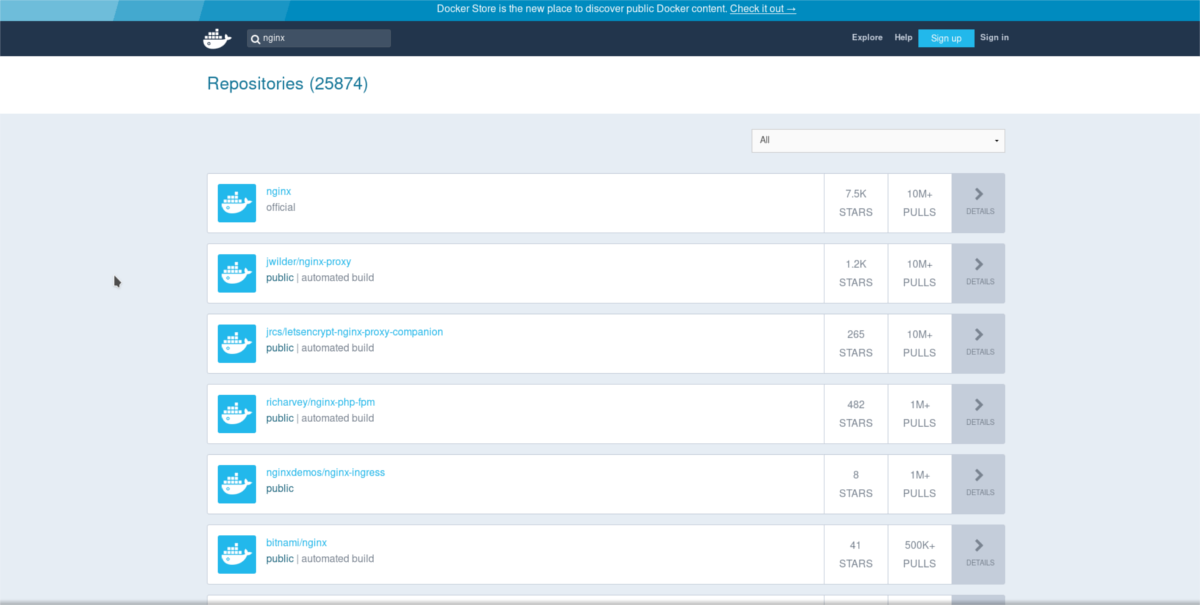
Det er temmelig ligetil at installere containere til din Docker-opsætning. For at starte skal du søge i Docker Hub efter en container, du gerne vil installere.
docker search searchterm
Derefter skal du installere det med docker pull.
docker pull containername
Kør containeren med:
sudo docker run containername</ P>













Kommentarer